office2019图文教程:Word2019添加批注方法
Word2019如何添加批注?Word是我们比较常用的办公软件,是当前应用最广泛、最实用、功能最强大的文字处理软件,使用word来编辑文档,文档中的一些内容,需要添加批注,该如何添加呢?下面小编就给大家介绍Word2019添加批注的方法,需要的小伙伴快来看看吧!
方法步骤:
我们打开一个word文档。
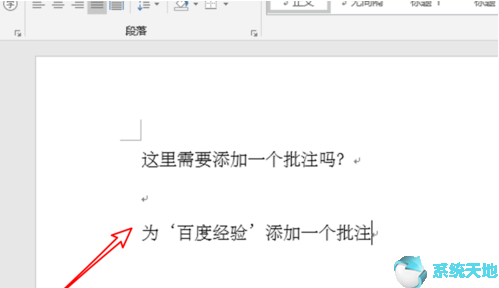
选中要添加批注的文字,然后右键点击。
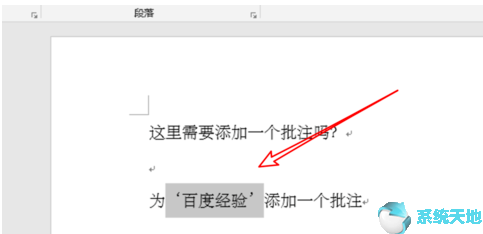
在右键菜单的最下方,有一个「新建批注」的选项,点击一下它。
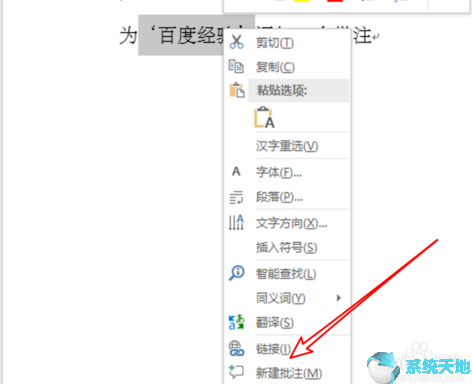
点击后,就添加上一个批注了,可以在这里面输入批注的具体内容。
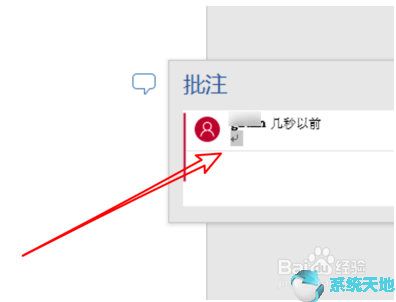
在显示批注的状态下,新加的批注会显示在右方。
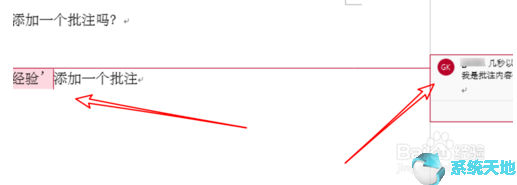
如果在不显示批注的状态下,批注只会显示一个图标。
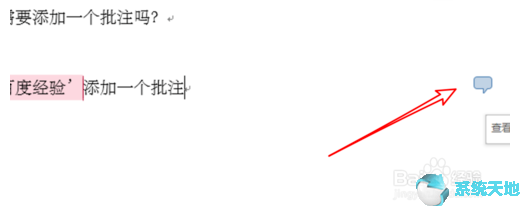
点击这个图标才会显示出批注的内容。
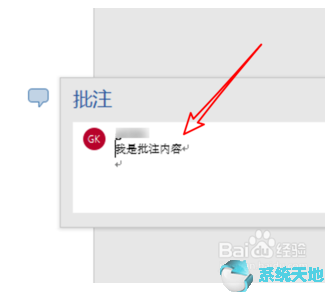
以上就是小编和大家分享的关于Word2019添加批注的具体方法了,感兴趣用户可以跟着以上步骤试一试,希望以上教程可以帮到大家,关注系统天地精彩资讯教程不间断。








 苏公网安备32032202000432
苏公网安备32032202000432